Pokud data pravidelně nezálohujete,s velkou pravděpodobností budete tuto chybu v určitém okamžiku litovat. Zálohování souborů je spíš rutinním cvičením, které, pokud není provedeno včas, může mít velké důsledky - jen si představte situaci, kdy všechna vaše data klesnou v důsledku výpadku hardwaru nebo softwaru v systému. Naštěstí je v dnešní době k dispozici mnoho nástrojů pro zálohování, které vám umožní zálohovat data na interní, externí, síťovou nebo cloudovou jednotku, a tyto aplikace pro vás často pokrýváme. TimeDim je pravděpodobně jednou z nejjednodušších aplikací pro zálohováníWindows, se kterými jsme se dosud setkali. Je navržen tak, aby zpracoval vaše zálohy tím, že vám umožní přetáhnout data z jednoho adresáře do druhého pomocí dvou polí stromového zobrazení vedle sebe.
Krátké pro Time Dimensional, TimeDim sport velmizákladním uživatelským rozhraním a přísně řečeno o vzhledu, nebudete tím žádným způsobem uchváceni. Na druhou stranu to dělá skvělou práci při zálohování souborů tak, jak má. Zálohy lze vytvořit dvěma způsoby: úplnými nebo přírůstkovými, přičemž obě jsou do značné míry vysvětlující. Ačkoli pro nás jsou méně technologicky důvtipné, přírůstkové zálohy jednoduše aktualizují předchozí zálohu bez jakýchkoli změn, aniž by bylo nutné přepisovat stávající data, která nebyla změněna. Proto mohou úkol zálohování nesmírně urychlit. Chcete-li vytvořit zálohu, musíte vybrat zdrojový adresář v levém podokně a cílový adresář v pravém. Aplikace vám poskytne úplnou strukturu adresářů vašeho systému a stromové zobrazení umožňuje nalezení správných adresářů.

Můžete si vybrat existující adresář nebo dokoncevytvořte novou složku ve zdrojové nebo cílové cestě kliknutím pravým tlačítkem na uvedený adresář. Kontextová nabídka také umožňuje otevřít vybraný adresář v Průzkumníku souborů. Navíc můžete obnovit všechny nebo aktuální větev adresáře jediným kliknutím. Pod podokny stromového zobrazení jsou tři karty s názvem Progress, Chyby a adresáře, které vám pomohou sledovat vaše procesy zálohování.
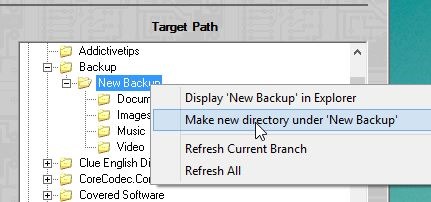
Nejvzdálenější spodní konec aplikace obsahuje několik pokročilých konfigurovatelných možností. K dispozici jsou následující možnosti, které můžete přepínat podle vašich požadavků:
- Ověřit po kopírování - provede kontrolu souboru po dokončení procesu kopírování
- Výzva před zahájením - upozorní uživatele před zálohováním dat
- Vytvořit zálohu (ze starších souborů) - používá úplnou metodu zálohování
- Nekopírovat - spustí simulaci před samotným procesem kopírování
- Po dokončení vypněte - po dokončení úlohy zálohování vypne počítač
- Výnos do systému - výnosy do OS
Po výběru požadovaného nastavení stiskněte Zálohazahájit proces. Další skvělou funkcí, která stojí za zmínku, je to, že můžete snadno uložit relace zálohování, abyste je později mohli znovu spustit. Kromě zálohování TimeDim také umožňuje uživatelům obnovit jejich zálohy do libovolného vlastního adresáře.
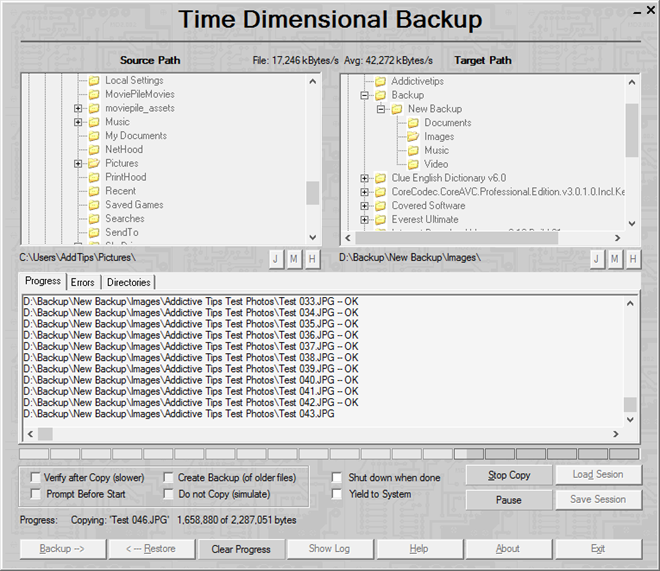
TimeDim funguje pouze na Windows a podporuje 32bitové i 64bitové verze XP, Vista, 7 a 8.
Stáhněte si TimeDim





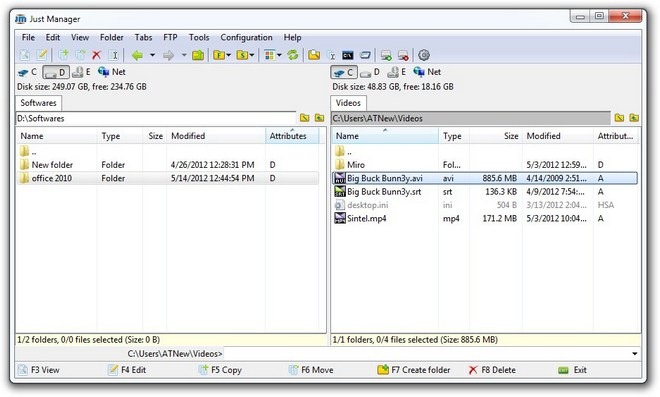







Komentáře